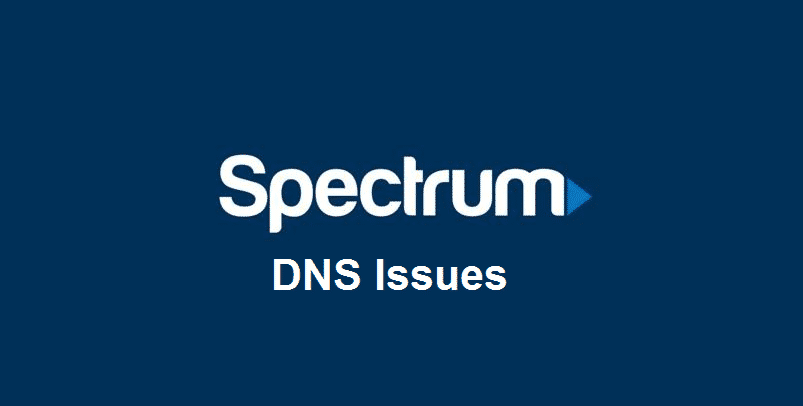අන්තර්ගත වගුව
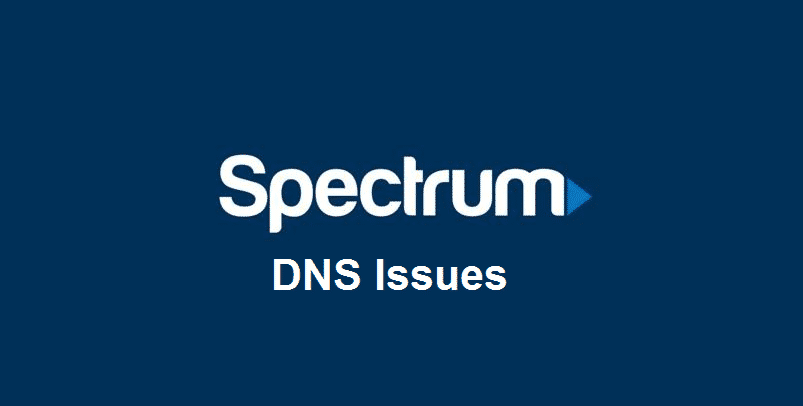
spectrum dns ගැටළු
DNS සේවාදායකය අන්තර්ජාල තාක්ෂණයේ වැදගත් කොටසකි. මෙම සේවාදායකයන් ඩොමේන් නාම IP ලිපිනයට පරිවර්තනය කරනු ඇත, එය නිවැරදි වෙබ් අඩවියට ඔබේ දිශාව පොරොන්දු වේ. මෙයින් අදහස් කරන්නේ දෝෂ සහිත DNS සේවාදායකයක් සමස්ත ගවේෂණ අත්දැකීමට බලපාන බවයි. එබැවින්, ඔබ Spectrum අන්තර්ජාලය භාවිතා කරන්නේ නම් සහ එහි කාර්ය සාධනය පසුගාමී නම්, ඔබට Spectrum DNS ගැටළු ඇති වීමට ඉඩ ඇත. පහත ලිපියේ, අපි ඔබට උදවු කිරීමට දෝශ නිරාකරණ ක්රම එකතු කර ඇත!
Spectrum DNS ගැටළු
1) Web Browser
ප්රථමයෙන් , ඔබ අන්තර්ජාල ගැටළුවක් හෝ DNS ගැටළුවක් වෙබ් බ්රවුසරය නිසා ඇති නොවන බවට සහතික විය යුතුය; ඔබ මුලින්ම වෙබ් බ්රවුසරය පරීක්ෂා කරන බවට වග බලා ගන්න. මෙම අවස්ථාවේදී, ඔබ වෙනත් වෙබ් බ්රව්සර් හරහා අපේක්ෂිත වෙබ් අඩවියට පිවිසිය යුතුය. ඔබ Google Chrome, IE, Mozilla Firefox, සහ Safari වැනි සුප්රසිද්ධ වෙබ් බ්රව්සර් භාවිතා කරන ලෙස යෝජනා කෙරේ.
ඔබට විවිධ වෙබ් බ්රව්සර් හරහා වෙබ් අඩවියට පිවිසීමට හැකි වූ විට, DNS ගැටළුව බව ඔබ දැන ගනු ඇත. වැරදිකරු නොවේ. එසේම, ඔබට ඔබගේ බ්රවුසරයේ යෙදුම් සැකසුම් පරීක්ෂා කර බ්රවුසරය යාවත්කාලීන කළ හැක. ඊට අමතරව, ඔබට වැරදි සැකසුම් සහ වින්යාසය ඉවත් කිරීමට යෙදුම මකා එය නැවත ස්ථාපනය කළ හැක.
බලන්න: ඔබ ඇතුළත් කළ තොරතුරු නිවැරදි කිරීමට ක්රම 3ක් අපගේ වාර්තාවලට නොගැලපේ. කරුණාකර නැවත උත්සාහ කරන්න. (Wli-1010)2) Firewalls
Spectrum අන්තර්ජාලය භාවිතා කරන නමුත් බ්රව්සර් වෙනස් කිරීමෙන් පසුව පවා ඔබට අවශ්ය වෙබ් අඩවියට ප්රවේශ විය නොහැක, ඔබ ක්රියා විරහිත කළ යුතුයවින්ඩෝස් බිල්ට් ෆයර්වෝල්. මෙම අවස්ථාවේදී, ඔබ පාලක පැනලය හරහා ගිනි පවුර අක්රිය කළ යුතුය. ෆයර්වෝලය අවහිර කිරීමෙන් පසු ඔබට වෙබ් අඩවියට පිවිසීමට හැකි වූ පසු, ප්රතික්ෂේප කළ ප්රවේශය සහ DNS ගැටළු පිටුපස ඇති සැබෑ වැරදිකරු ඔබ දැන ගනු ඇත. ඊට අමතරව, ඔබ ෆයර්වෝල් වින්යාසය පරීක්ෂා කිරීමට අවශ්ය වේ.
3) රවුටරය
ඔබ ඔබේ ස්පෙක්ට්රම් අන්තර්ජාලයේ DNS ගැටළු සමඟ පොරබදන්නේ නම්, අන්තර්ජාලයේ ඇති අවස්ථා තිබේ. සම්බන්ධතාවය නරකයි. මෙම අවස්ථාවේදී, ඔබේ සේවාදායකයට නැවුම් ආරම්භයක් ලබා දෙන බැවින් ඔබ රවුටරය නැවත ආරම්භ කළ යුතුය. ඊට අමතරව, විදුලි රැහැන ඉවත් කිරීමෙන් ඔබට දැඩි නැවත පණගැන්වීමක් කළ හැකිය. ඔබ විදුලි රැහැන ඉවත් කළ පසු, එය සම්පූර්ණයෙන් විසර්ජනය කරන බවට පොරොන්දු වන නිසා ඔබට අවම වශයෙන් තත්පර 30ක් බලා සිටිය යුතුය.
සියල්ල සම්පූර්ණයෙන්ම ක්රියා විරහිත වූ පසු, විදුලි රැහැන් පේනුගත කරන්න, රවුටරය නිසි ලෙස ක්රියා කිරීම ආරම්භ කර අන්තර්ජාලය වෙත යොමු කරනු ඇත. සංඥා.
4) විවිධ DNS සේවාදායකය
ඔබ වෙනුවෙන් දෝශ නිරාකරණ ක්රමයක් ක්රියාත්මක නොවන්නේ නම්, ඔබට වෙනත් DNS සේවාදායකයක් තෝරාගෙන භාවිතා කිරීමට සිදුවේ. මෙම අවස්ථාවේදී, ඔබට පොදු DNS සේවාදායකය භාවිතා කළ හැකිය. Google නිදහස් හා කාර්යක්ෂම පොදු DNS සේවාදායකයන්ගෙන් එකක් බව පැවසීම වැරදි නොවේ.
5) ඔබේ ISP අමතන්න
වෙනත් එකක් තෝරාගෙන භාවිතා කරන්න DNS සේවාදායකය සාමාන්යයෙන් ඵලදායී තේරීමක් වන්නේ එය ඔබව තදබදයක් නොමැති සැහැල්ලු සේවාදායකයකට මාරු කරන බැවිනි. කෙසේ වෙතත්, එය වැඩ නොකළේ නම්, ගැටළු ඇති වීමට ඉඩ තිබේපසු අන්තයේ පවතී. මෙම අවස්ථාවේදී, ඔබට ඔබගේ අන්තර්ජාල සේවා සපයන්නා ඇමතීමට හැකි අතර, ඔවුන් ඔබට විය හැකි DNS ගැටළු නිරාකරණය කරනු ඇත.
බලන්න: Disney Plus Volume අඩු: නිවැරදි කිරීමට මාර්ග 4ක්